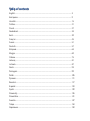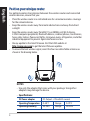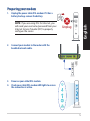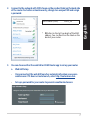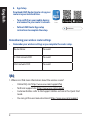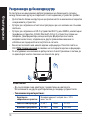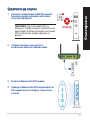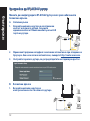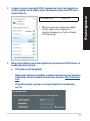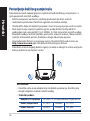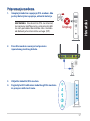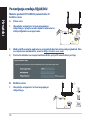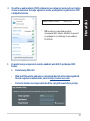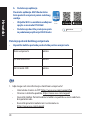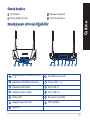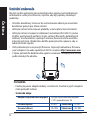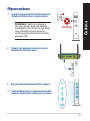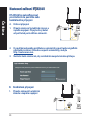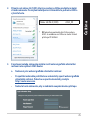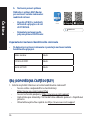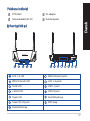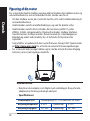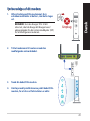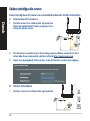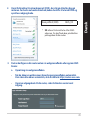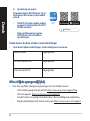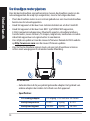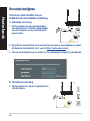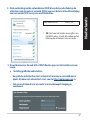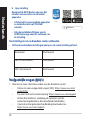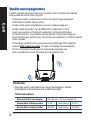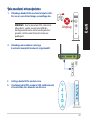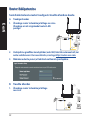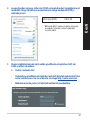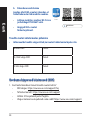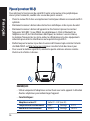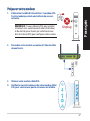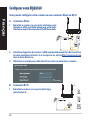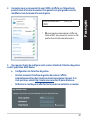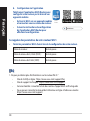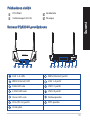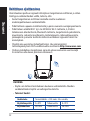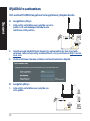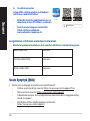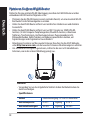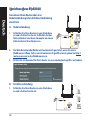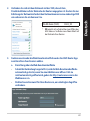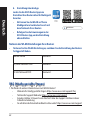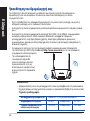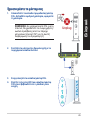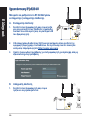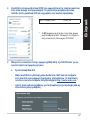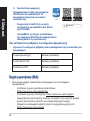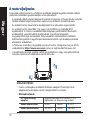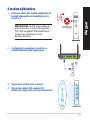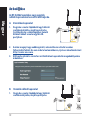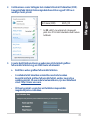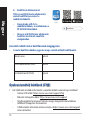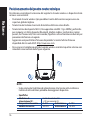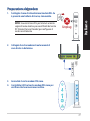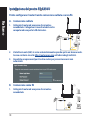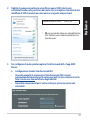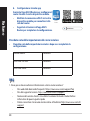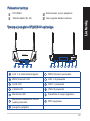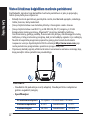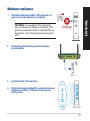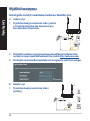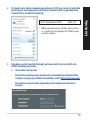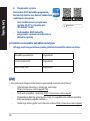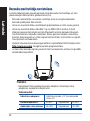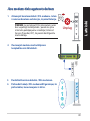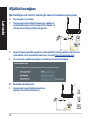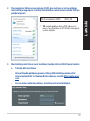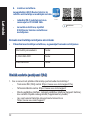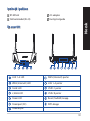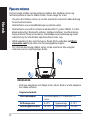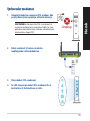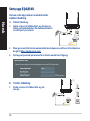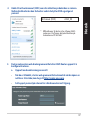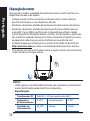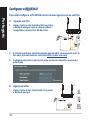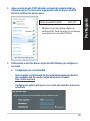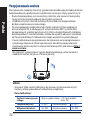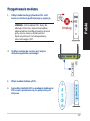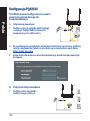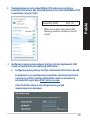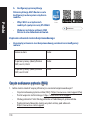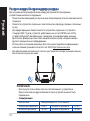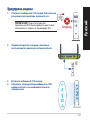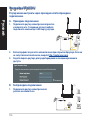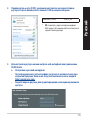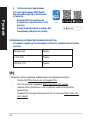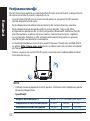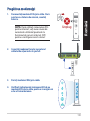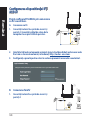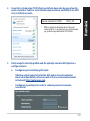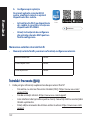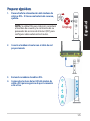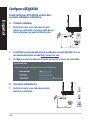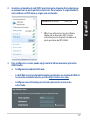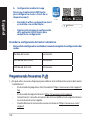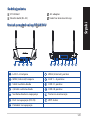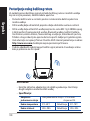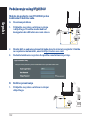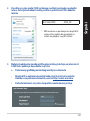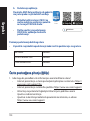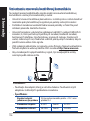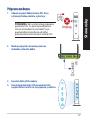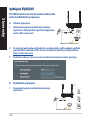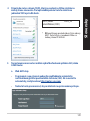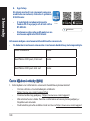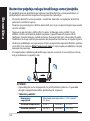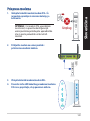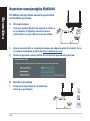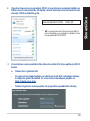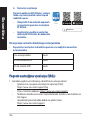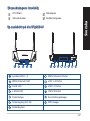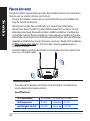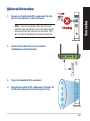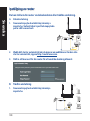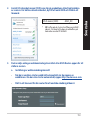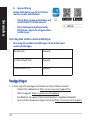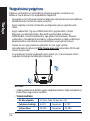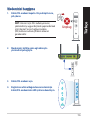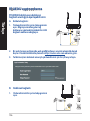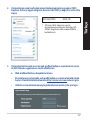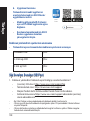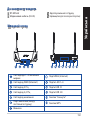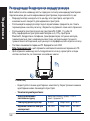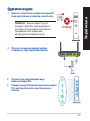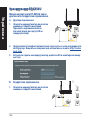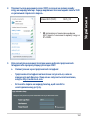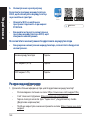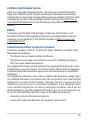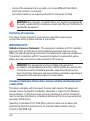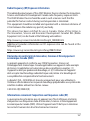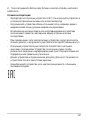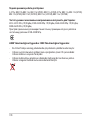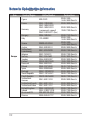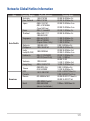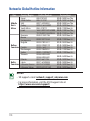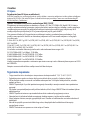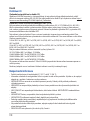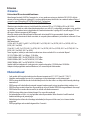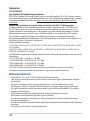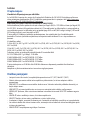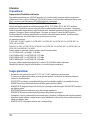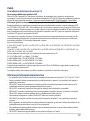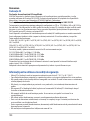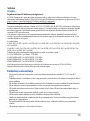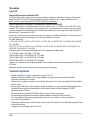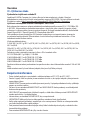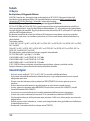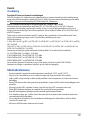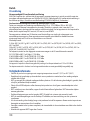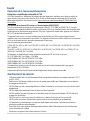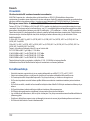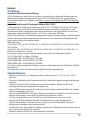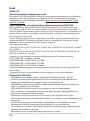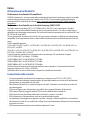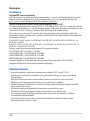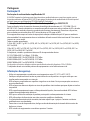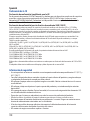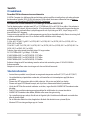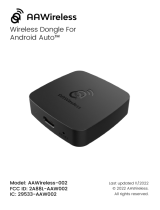Quick Start Guide / Hızlı Başlangıç Kılavuzu
RT-AX56U
Wireless-AX1800 Dual Band
WiFi 6 Router
¤
U15721 / First Edition / July 2019

Table of contents
English ......................................................................................................................................................... 3
Български .................................................................................................................................................. 9
Hrvatski ....................................................................................................................................................... 15
Čeština ......................................................................................................................................................... 21
Dansk ........................................................................................................................................................... 27
Nederlands ................................................................................................................................................ 33
Eesti .............................................................................................................................................................. 39
Français ....................................................................................................................................................... 45
Suomi ........................................................................................................................................................... 51
Deutsch ....................................................................................................................................................... 57
Ελληνικά ...................................................................................................................................................... 63
Magyar ........................................................................................................................................................ 69
Italiano ........................................................................................................................................................ 75
Lietuvių ....................................................................................................................................................... 81
Latviešu ....................................................................................................................................................... 87
Norsk ............................................................................................................................................................ 93
Português ................................................................................................................................................... 99
Polski ............................................................................................................................................................ 105
Pyccкий ....................................................................................................................................................... 111
Română ....................................................................................................................................................... 117
Español ........................................................................................................................................................ 123
Srpski ........................................................................................................................................................... 129
Slovenský.................................................................................................................................................... 135
Slovenščina ................................................................................................................................................ 141
Svenska ....................................................................................................................................................... 147
Türkçe .......................................................................................................................................................... 153
Українська ................................................................................................................................................. 159

3
English
A quick look at RT-AX56U
LAN 1~4 LEDs WAN (Internet) port
WAN (Internet) LED LAN 1 ~ 4 ports
5GHz LED USB 3.1 port
2.4GHz LED USB 2.0 port
Power LED Reset button
Power (DC-IN) port WPS button
Power switch
Package contents
RT-AX56U Wireless Router AC adapter
Network cable (RJ-45) Quick Start Guide

4
English
Position your wireless router
For optimal wireless transmission between the wireless router and connected
wireless devices, ensure that you:
• Placethewirelessrouterinacentralizedareaforamaximumwirelesscoverage
forthenetworkdevices.
• Keepthewirelessrouterawayfrommetalobstructionsandawayfromdirect
sunlight.
• Keepthewirelessrouterawayfrom802.11gor20MHzonlyWi-Fidevices,
2.4GHzcomputerperipherals,Bluetoothdevices,cordlessphones,transformers,
heavy-dutymotors,uorescentlights,microwaveovens,refrigerators,andother
industrialequipmenttopreventsignalinterferenceorloss.
• Alwaysupdatetothelatestrmware.VisittheASUSwebsiteat
http://www.asus.comtogetthelatestrmwareupdates.
• Toensurethebestwirelesssignal,orientthefournon-detachableantennasas
shown in the drawing below.
NOTES:
• Useonlytheadapterthatcamewithyourpackage.Usingother
adapters may damage the device.
• Specications:
DC Power adapter DCOutput:+12Vwith2Acurrent
Operating Temperature 0~40
o
C Storage 0~70
o
C
Operating Humidity 50~90% Storage 20~90%

5
English
Preparing your modem
1. Unplug the power cable/DSL modem. If it has a
battery backup, remove the battery.
NOTE:IfyouareusingDSLforInternet,you
willneedyourusername/passwordfromyour
Internet Service Provider (ISP) to properly
conguretherouter.
2. Connect your modem to the router with the
bundled network cable.
3. Power on your cable/DSL modem.
4. Check your cable/DSL modem LED lights to ensure
the connection is active.
Unplug

6
English
Setting up your RT-AX56U
You can set up your router via wired or wireless connection.
A. Wired connection
1. Plug your router into a power outlet and power
it on. Connect the network cable from your
computer to a LAN port on your router.
2. The web GUI launches automatically when you open a web browser. If it does
not auto-launch, enter http://router.asus.com.
3. Set up a password for your router to prevent unauthorized access.
B. Wireless connection
1. Plug your router into a power outlet and
power it on.
Laptop
Tablet
Smart phone
Modem
Wall Power Outlet
LINE LAN RESET PWR
Power
a
WAN
c
b
Modem
Wall Power Outlet
LINE LAN RESET PWR
Power
a
WAN
LAN
d
c
b
Laptop

7
English
2. Connect to the network with SSID shown on the product label on the back side
of the router. For better network security, change to a unique SSID and assign
a password.
ASUS router
Wi-Fi Name (SSID): ASUS_XX
* XXreferstothelasttwodigitsoftheMAC
address.Youcannditonthelabelonthe
backofyourrouter.
3. You can choose either the web GUI or ASUS Router app to set up your router.
a. Web GUI Setup
•
Once connected, the web GUI launches automatically when you open a
web browser. If it does not auto-launch, enter http://router.asus.com.
•
Set up a password for your router to prevent unauthorized access.

8
English
b. App Setup
Download ASUS Router App to set up your
router via your mobile devices.
•
Turn on Wi-Fi on your mobile devices
and connect to your router’s network.
•
Follow ASUS Router App setup
instructions to complete the setup.
ASUS Router
ASUS
Router
Remembering your wireless router settings
• Rememberyourwirelesssettingsasyoucompletetheroutersetup.
Router Name: Password:
2.4 GHz network SSID: Password:
5GHz network SSID: Password:
FAQ
1.WherecanIndmoreinformationaboutthewirelessrouter?
• OnlineFAQsite:https://www.asus.com/support/faq
• Technicalsupportsite:https://www.asus.com/support
• Customerhotline:refertotheSupportHotlinesectioninthisQuickStart
Guide
• Youcangettheusermanualonlineathttps://www.asus.com/support

9
български
Бърз преглед на Вашия RT-AX56U
Бърз преглед
RT-AX56U Адаптер за променлив ток
Мрежов кабел (RJ-45) Ръководство за бърз старт
LAN 1~4 индикатор WAN (Internet) Порт
WAN (Internet) индикатор LAN 1~4 портове
5GHz индикатор USB 3.1 Порт
2,4GHz индикатор USB 2.0 Порт
Индикатор на захранването Бутон за нулиране
Порт захранване (DC-IN) WPS бутон
Бутон за включване и
изключване

10
български
Разположение на безжичния рутер
За постигане на максимално добро предаване на безжичните сигнали
между безжичния рутер и свързаните с него мрежови устройства трябва:
• Дапоставитебезжичниярутернацентралномястозамаксималнопокритие
на мрежовите устройства.
• Рутерътдаеотдалеченотметалнипреградииданееизложеннаслънчева
светлина.
• РутерътдаеотдалеченотWi-Fiустройства802.11gили20MHz,компютърни
периферни устройства 2,4GHz, Bluetooth (блутут) устройства, безжични
телефони,трансформатори,мощнимотори,флуоресцентнилампи,
микровълновипечки,хладилнициидругипромишленимашиниза
избягване на смущенията или загубите на сигнала.
• Винагиизползвайтенай-новитеверсиинафърмуера.Посететесайтана
ASUS http://www.asus.com за сваляне на последните версии на фърмуера.
• Заосигуряваненамаксималнодобърсигнал4неотстраняемисеантенида
се ориентират както е показано на схемата по-долу.
ЗАБЕЛЕЖКА:
• Дасеизползвасамоадаптерът,предоставенвкомплекта.
Използването на други адаптери може да повреди устройството.
• Технически характеристики:
Адаптер за
захранване с прав ток
Изходна мощност на прав ток: +12V с
макс. ток 2A
Работна температура 0~40
o
C Памет 0~70
o
C
Влажност при работа 50~90% Памет 20~90%

11
български
Unplug
1. Изключете захранващия кабел/DSL модема.
Ако има резервно захранване на батерии,
отстранете батериите.
ЗАБЕЛЕЖКА: Ако използвате DSL за
интернет, трябва да имате потребителско
име/паролаотВашияинтернетдоставчик
(ISP) за правилно конфигуриране на
рутера.
2. Свържете модема си към рутера с
включения в комплекта мрежов кабел.
Подготовка на модема
3. Включете Вашия кабел/DSL модема.
4. Проверете Вашия кабел/LED индикаторите на
DSL модема за да сте сигурни, че връзката е
активна.

12
български
Настройка на RT-AX56U рутер
Можете да конфигурирате RT-AX56U рутер своя чрез кабелна или
безжична връзка.
A. Кабелна връзка
1. Вкарайте щепсела на рутера в електрически
контакт и включете рутера. Свържете
мрежовия кабел от Вашия компютър към LAN
порта на рутера.
2. Мрежовият графичен интерфейс се включва автоматично при отваряне на
браузера. Ако не се включи автоматично, въведете http://router.asus.com.
3. Настройте парола за рутера, за да предотвратите неоторизиран достъп.
B. Безжична връзка
1. Вкарайте щепсела на рутера в
електрически контакт и включете рутера.
Laptop
Tablet
Smart phone
Modem
Wall Power Outlet
LINE LAN RESET PWR
Power
a
WAN
c
b
Modem
Wall Power Outlet
LINE LAN RESET PWR
Power
a
WAN
LAN
d
c
b
Laptop

13
български
Wi-Fiиме(SSID): ASUS_XX
* XXсеотнасядопоследнитедвецифри
наMACадрес.Щегооткриетена
етикета,намиращсенагърбанаВашия
RT-AX56U рутер.
2. Свържете се към на мрежата (SSID), показано на етикета на продукта на
гърба на рутера. За по-добра защита променете на уникално SSID име и
задайте парола.
3. Можете да изберете или уеб интерфейс или приложението ASUS Router за
конфигуриране на рутера.
a. Настройка на уеб интерфейс
• Мрежовият графичен интерфейс се включва автоматично при отваряне
на браузера. Ако не се включи автоматично, въведете http://router.asus.
com.
•
Настройте парола за рутера, за да предотвратите неоторизиран
достъп.
ASUS router

14
български
b. Настройка на приложението
Изтеглете приложението ASUS Router
(ASUS рутер), за да конфигурирате
рутера чрез своите мобилни устройства.
•
Включете Wi-Fi на Вашите мобилни
устройства и свържете с мрежата на
RT-AX56U.
•
Следвайте инструкциите за
настройка на приложението ASUS
Router (ASUS рутер), за да завършите
настройката.
ASUS Router
ASUS
Router
Име на рутера: Парола:
2,4 GHz мрежа SSID: Парола:
5G Hz мрежа SSID: Парола:
Запаметяване на безжичните настройки на Вашия рутер
• Запомнетебезжичнитесинастройкипризавършваненанастройването
на рутера.
FAQ
1. Къдемогаданамерядопълнителнаинформациязабезжичниярутер?
• Онлайн, на сайта с въпроси и отговори: https://www.asus.com/support/faq
• На сайта за техническа поддръжка: https://www.asus.com/support
• Нагорещаталиниязаобслужваненаклиенти:Вижтегорещаталинияза
поддръжкавДопълнителноръководство.
• Можете да изтеглите ръководството на потребителя онлайн от
https://www.asus.com/support

15
Hrvatski
Brzi pregled uređaja RT-AX56U
Sadržaj pakiranja
RT-AX56U Adapter izmjeničnog napajanja
Mrežni kabel (RJ-45) Vodič za brzi početak rada
LAN 1~4 LEDs WAN (Internet) priključak
WAN (Internet) LED LAN 1~4 priključci
LED za 5 GHz USB 3.1 priključak
LED za 2,4 GHz USB 2.0 priključak
LED napajanja Gumb za resetiranje
Ulaz za napajanje (DC-IN) WPS gumb
Sklopka za uključivanje/
isključivanje

16
Hrvatski
Postavljanje bežičnog usmjerivača
Kako biste ostvarili najbolji prijenos signala između bežičnog usmjerivača i s
njim povezanih mrežnih uređaja:
• Bežičniusmjerivačpostaviteusredišnjepodručjekakobisteostvarili
maksimalnu pokrivenost bežičnim signalom za mrežne uređaje.
• Uređajdržitedaljeodmetalnihpreprekaiizvanizravnogutjecajasunčevasvjetla.
• Radisprječavanjasmetnjiiligubitkasignala,uređajdržiteštodaljeodWi-Fi
uređaja koji rade samo na 802.11g ili 20 MHz, 2,4 GHz računalnih vanjskih uređaja,
Bluetooth uređaja, bežičnih telefona, pretvarača, robusnih motora, uorescentnih
svjetiljki, mikrovalnih pećnica, hladnjaka i druge industrijske opreme.
• Uvijekažurirajtermvernanajnovijuverziju.PosjetiteASUSwebstranicuna
http://www.asus.comgdjećetedohvatitiažuriranjazarmver.
• Kakobisteostvarilinajboljibežičnisignal,nemožeseodvojiti4anteneusmjerite
kako je prikazano na donjem nacrtu.
NAPOMENE:
• Koristitesamoonajadapterkojistedobiliupakiranju.Korištenjem
drugihadapteramožeteoštetitiuređaj.
• Tehnički podaci:
Adapter DC napajanja
DC izlaz: +12 V s maksimalnom strujom od 2 A
Radna temperatura 0 ~ 40
o
C Pohrana 0 ~ 70
o
C
Radna vlažnost 50~90% Pohrana 20~90%

17
Hrvatski
1. Iskopčajte kabel za napajanje/DSL modem. Ako
postoji baterijsko napajanje, uklonite bateriju.
NAPOMENA: Ako koristite DSL za internet,
zaispravnukonguracijuusmjerivačabiti
će vam potrebno korisničko ime i lozinka
od dobavljača internetske usluge (ISP).
2. Povežite modem na usmjerivač pomoću
isporučenog mrežnog kabela.
Pripremanje modema
3. Uključite kabelski/DSL modem.
4. Pogledajte LED indikatore kabelskog/DSL modema
za provjeru aktivnosti veze.
Unplug

18
Hrvatski
Postavljanje uređaja RT-AX56U
Možete podesiti RT-AX56U putem žične ili
bežične veze.
A. Žična veza
1. Ukopčajte usmjerivač u izvor napajanja i
uključite ga. Spojite mrežni kabel s računala na
LAN priključak na usmjerivaču.
2. Web gračko sučelje pokreće se automatski kad otvorite web preglednik. Ako
se ne pokrene automatski, unesite http://router.asus.com.
3. Postavite lozinku za usmjerivač kako biste spriječili neovlašteni pristup.
B. Bežična veza
1. Ukopčajte usmjerivač u izvor napajanja i
uključite ga.
Laptop
Tablet
Smart phone
Modem
Wall Power Outlet
LINE LAN RESET PWR
Power
a
WAN
c
b
Modem
Wall Power Outlet
LINE LAN RESET PWR
Power
a
WAN
LAN
d
c
b
Laptop

19
Hrvatski
2. Povežite se pod mrežnim (SSID) prikazanim na naljepnici proizvoda sa stražnje
strane usmjerivača. Za bolju sigurnost mreže, promijenite na jedinstveni SSID
i dodijelite lozinku.
3. Za podešavanje usmjerivača možete odabrati web GUI ili aplikaciju ASUS
Router.
a. Podešavanje Web GUI
•
Web gračko sučelje pokreće se automatski kad otvorite web preglednik.
Ako se ne pokrene automatski, unesite http://router.asus.com.
•
Postavite lozinku za usmjerivač kako biste spriječili neovlašteni pristup.
ASUS router
NazivzaWi-Fi(SSID): ASUS_XX
* XX se odnosi na posljednje dvije
znamenke MAC adrese. Možete ih pronaći
na naljepnici na stražnjoj strani uređaja
RT-AX56U.

20
Hrvatski
b. Podešavanje aplikacije
Preuzmite aplikaciju ASUS Router kako
biste podesili usmjerivač putem mobilnog
uređaja.
•
Uključite Wi-Fi na mobilnim uređajima i
spojite se na mrežu RT-AX56U.
•
Podešavanje dovršite praćenjem uputa
za podešavanje aplikacije ASUS Router.
ASUS Router
ASUS
Router
Pamćenje postavki bežičnog usmjerivača
• Zapamtitebežičnepostavkepodovršetkupostaveusmjerivača.
Naziv usmjerivača: lozinka:
2,4 GHz mreže SSID: lozinka:
5G Hz mreže SSID: lozinka:
ČPP
1. Gdjemogunaćivišeinformacijaobežičnomusmjerivaču?
• InternetskastranicazaČPP:https://www.asus.com/support/faq
• Stranicazatehničkupodršku:https://www.asus.com/support
• Korisničkitelefon:Potražitedežurnitelefonzapodrškuuovomvodičuza
brzi početak rada
• Korisnički priručnik možete naći na internetu na
https://www.asus.com/support
Pagina se încarcă...
Pagina se încarcă...
Pagina se încarcă...
Pagina se încarcă...
Pagina se încarcă...
Pagina se încarcă...
Pagina se încarcă...
Pagina se încarcă...
Pagina se încarcă...
Pagina se încarcă...
Pagina se încarcă...
Pagina se încarcă...
Pagina se încarcă...
Pagina se încarcă...
Pagina se încarcă...
Pagina se încarcă...
Pagina se încarcă...
Pagina se încarcă...
Pagina se încarcă...
Pagina se încarcă...
Pagina se încarcă...
Pagina se încarcă...
Pagina se încarcă...
Pagina se încarcă...
Pagina se încarcă...
Pagina se încarcă...
Pagina se încarcă...
Pagina se încarcă...
Pagina se încarcă...
Pagina se încarcă...
Pagina se încarcă...
Pagina se încarcă...
Pagina se încarcă...
Pagina se încarcă...
Pagina se încarcă...
Pagina se încarcă...
Pagina se încarcă...
Pagina se încarcă...
Pagina se încarcă...
Pagina se încarcă...
Pagina se încarcă...
Pagina se încarcă...
Pagina se încarcă...
Pagina se încarcă...
Pagina se încarcă...
Pagina se încarcă...
Pagina se încarcă...
Pagina se încarcă...
Pagina se încarcă...
Pagina se încarcă...
Pagina se încarcă...
Pagina se încarcă...
Pagina se încarcă...
Pagina se încarcă...
Pagina se încarcă...
Pagina se încarcă...
Pagina se încarcă...
Pagina se încarcă...
Pagina se încarcă...
Pagina se încarcă...
Pagina se încarcă...
Pagina se încarcă...
Pagina se încarcă...
Pagina se încarcă...
Pagina se încarcă...
Pagina se încarcă...
Pagina se încarcă...
Pagina se încarcă...
Pagina se încarcă...
Pagina se încarcă...
Pagina se încarcă...
Pagina se încarcă...
Pagina se încarcă...
Pagina se încarcă...
Pagina se încarcă...
Pagina se încarcă...
Pagina se încarcă...
Pagina se încarcă...
Pagina se încarcă...
Pagina se încarcă...
Pagina se încarcă...
Pagina se încarcă...
Pagina se încarcă...
Pagina se încarcă...
Pagina se încarcă...
Pagina se încarcă...
Pagina se încarcă...
Pagina se încarcă...
Pagina se încarcă...
Pagina se încarcă...
Pagina se încarcă...
Pagina se încarcă...
Pagina se încarcă...
Pagina se încarcă...
Pagina se încarcă...
Pagina se încarcă...
Pagina se încarcă...
Pagina se încarcă...
Pagina se încarcă...
Pagina se încarcă...
Pagina se încarcă...
Pagina se încarcă...
Pagina se încarcă...
Pagina se încarcă...
Pagina se încarcă...
Pagina se încarcă...
Pagina se încarcă...
Pagina se încarcă...
Pagina se încarcă...
Pagina se încarcă...
Pagina se încarcă...
Pagina se încarcă...
Pagina se încarcă...
Pagina se încarcă...
Pagina se încarcă...
Pagina se încarcă...
Pagina se încarcă...
Pagina se încarcă...
Pagina se încarcă...
Pagina se încarcă...
Pagina se încarcă...
Pagina se încarcă...
Pagina se încarcă...
Pagina se încarcă...
Pagina se încarcă...
Pagina se încarcă...
Pagina se încarcă...
Pagina se încarcă...
Pagina se încarcă...
Pagina se încarcă...
Pagina se încarcă...
Pagina se încarcă...
Pagina se încarcă...
Pagina se încarcă...
Pagina se încarcă...
Pagina se încarcă...
Pagina se încarcă...
Pagina se încarcă...
Pagina se încarcă...
Pagina se încarcă...
Pagina se încarcă...
Pagina se încarcă...
Pagina se încarcă...
Pagina se încarcă...
Pagina se încarcă...
Pagina se încarcă...
Pagina se încarcă...
Pagina se încarcă...
Pagina se încarcă...
Pagina se încarcă...
Pagina se încarcă...
Pagina se încarcă...
Pagina se încarcă...
Pagina se încarcă...
Pagina se încarcă...
Pagina se încarcă...
Pagina se încarcă...
Pagina se încarcă...
Pagina se încarcă...
Pagina se încarcă...
Pagina se încarcă...
Pagina se încarcă...
Pagina se încarcă...
Pagina se încarcă...
Pagina se încarcă...
Pagina se încarcă...
Pagina se încarcă...
Pagina se încarcă...
Pagina se încarcă...
Pagina se încarcă...
Pagina se încarcă...
Pagina se încarcă...
Pagina se încarcă...
Pagina se încarcă...
Pagina se încarcă...
Pagina se încarcă...
Pagina se încarcă...
Pagina se încarcă...
Pagina se încarcă...
-
 1
1
-
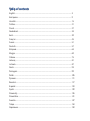 2
2
-
 3
3
-
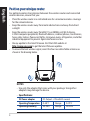 4
4
-
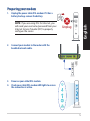 5
5
-
 6
6
-
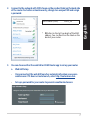 7
7
-
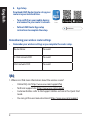 8
8
-
 9
9
-
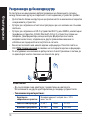 10
10
-
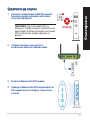 11
11
-
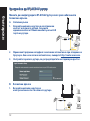 12
12
-
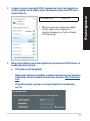 13
13
-
 14
14
-
 15
15
-
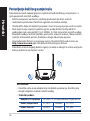 16
16
-
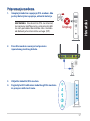 17
17
-
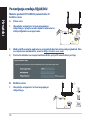 18
18
-
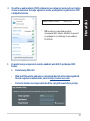 19
19
-
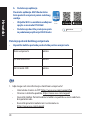 20
20
-
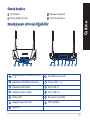 21
21
-
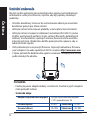 22
22
-
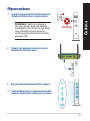 23
23
-
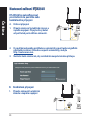 24
24
-
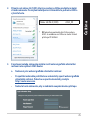 25
25
-
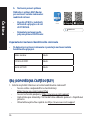 26
26
-
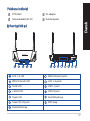 27
27
-
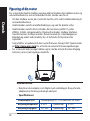 28
28
-
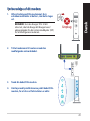 29
29
-
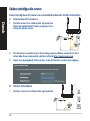 30
30
-
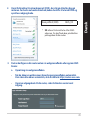 31
31
-
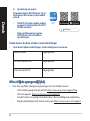 32
32
-
 33
33
-
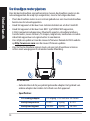 34
34
-
 35
35
-
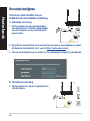 36
36
-
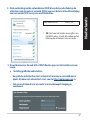 37
37
-
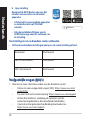 38
38
-
 39
39
-
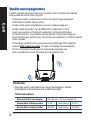 40
40
-
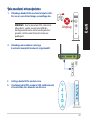 41
41
-
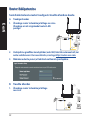 42
42
-
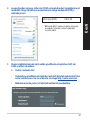 43
43
-
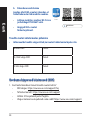 44
44
-
 45
45
-
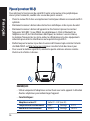 46
46
-
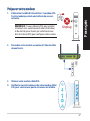 47
47
-
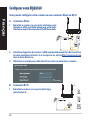 48
48
-
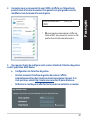 49
49
-
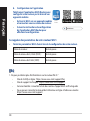 50
50
-
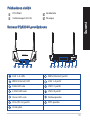 51
51
-
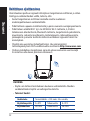 52
52
-
 53
53
-
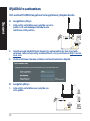 54
54
-
 55
55
-
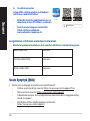 56
56
-
 57
57
-
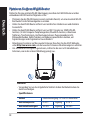 58
58
-
 59
59
-
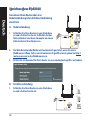 60
60
-
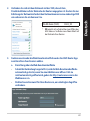 61
61
-
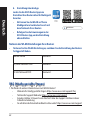 62
62
-
 63
63
-
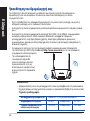 64
64
-
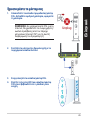 65
65
-
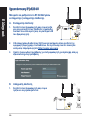 66
66
-
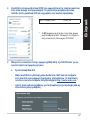 67
67
-
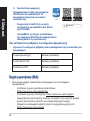 68
68
-
 69
69
-
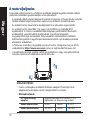 70
70
-
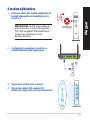 71
71
-
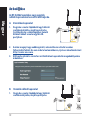 72
72
-
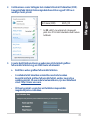 73
73
-
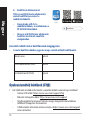 74
74
-
 75
75
-
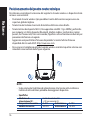 76
76
-
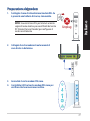 77
77
-
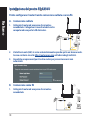 78
78
-
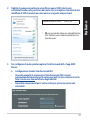 79
79
-
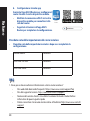 80
80
-
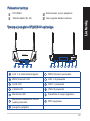 81
81
-
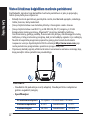 82
82
-
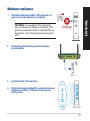 83
83
-
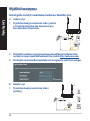 84
84
-
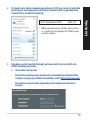 85
85
-
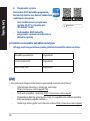 86
86
-
 87
87
-
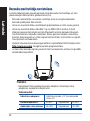 88
88
-
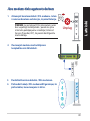 89
89
-
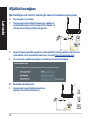 90
90
-
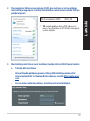 91
91
-
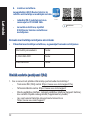 92
92
-
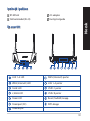 93
93
-
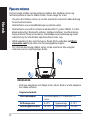 94
94
-
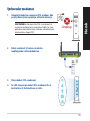 95
95
-
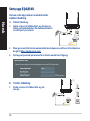 96
96
-
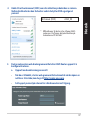 97
97
-
 98
98
-
 99
99
-
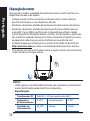 100
100
-
 101
101
-
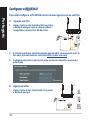 102
102
-
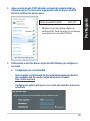 103
103
-
 104
104
-
 105
105
-
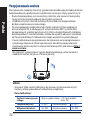 106
106
-
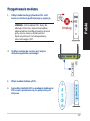 107
107
-
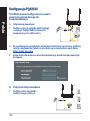 108
108
-
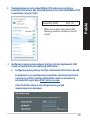 109
109
-
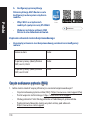 110
110
-
 111
111
-
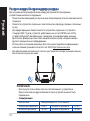 112
112
-
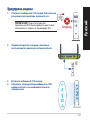 113
113
-
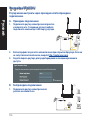 114
114
-
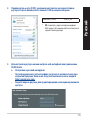 115
115
-
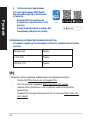 116
116
-
 117
117
-
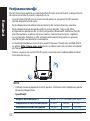 118
118
-
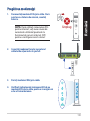 119
119
-
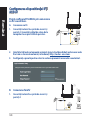 120
120
-
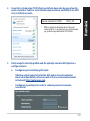 121
121
-
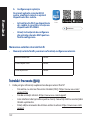 122
122
-
 123
123
-
 124
124
-
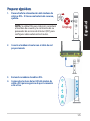 125
125
-
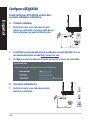 126
126
-
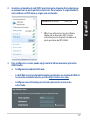 127
127
-
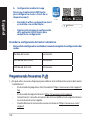 128
128
-
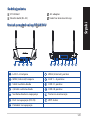 129
129
-
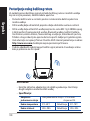 130
130
-
 131
131
-
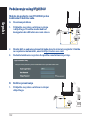 132
132
-
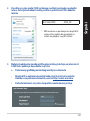 133
133
-
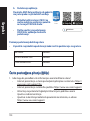 134
134
-
 135
135
-
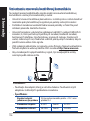 136
136
-
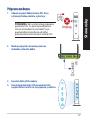 137
137
-
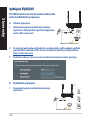 138
138
-
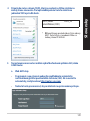 139
139
-
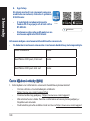 140
140
-
 141
141
-
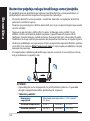 142
142
-
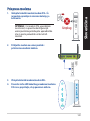 143
143
-
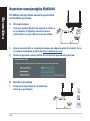 144
144
-
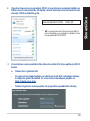 145
145
-
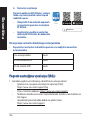 146
146
-
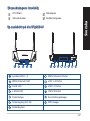 147
147
-
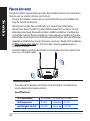 148
148
-
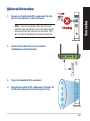 149
149
-
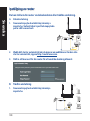 150
150
-
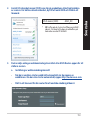 151
151
-
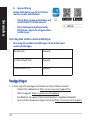 152
152
-
 153
153
-
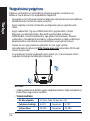 154
154
-
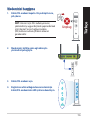 155
155
-
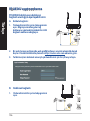 156
156
-
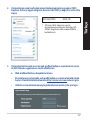 157
157
-
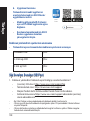 158
158
-
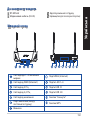 159
159
-
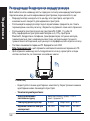 160
160
-
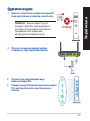 161
161
-
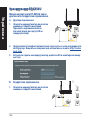 162
162
-
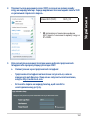 163
163
-
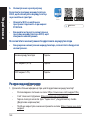 164
164
-
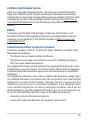 165
165
-
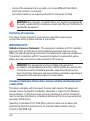 166
166
-
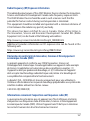 167
167
-
 168
168
-
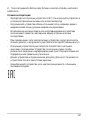 169
169
-
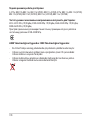 170
170
-
 171
171
-
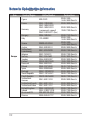 172
172
-
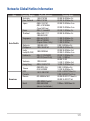 173
173
-
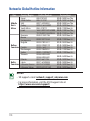 174
174
-
 175
175
-
 176
176
-
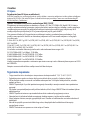 177
177
-
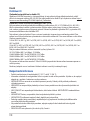 178
178
-
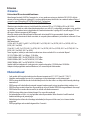 179
179
-
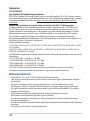 180
180
-
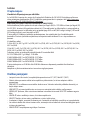 181
181
-
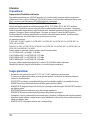 182
182
-
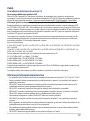 183
183
-
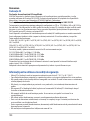 184
184
-
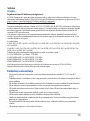 185
185
-
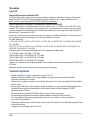 186
186
-
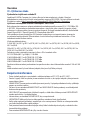 187
187
-
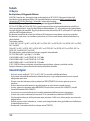 188
188
-
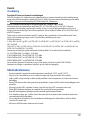 189
189
-
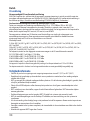 190
190
-
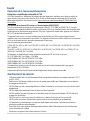 191
191
-
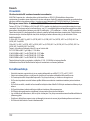 192
192
-
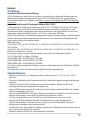 193
193
-
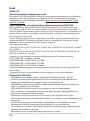 194
194
-
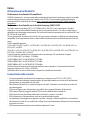 195
195
-
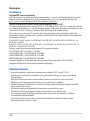 196
196
-
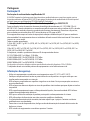 197
197
-
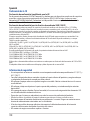 198
198
-
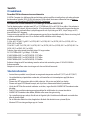 199
199
Lucrări înrudite
-
Asus RT-AX86U Manual de utilizare
-
Asus A4110 Manualul proprietarului
-
Asus RT-AX52 Ghid de inițiere rapidă
-
Asus USB-AC5 Manualul utilizatorului
-
Asus RT-AC66U B1 Ghid de inițiere rapidă
-
Asus RT-AX55 Manualul utilizatorului
-
Asus RT-AC66U EEU8262 Manual de utilizare
-
Asus RT-N16 EEU7708 Manual de utilizare
-
Asus RT-N56U EEU7823 Manual de utilizare
-
Asus RT-AC66U Manual de utilizare
Alte documente
-
Tenda AC21 Ghid de instalare
-
D-Link DWA-172 Quick Installation Manual
-
Huawei AX2 Wifi Manualul utilizatorului
-
Edimax EW-7811ULC Ghid de instalare
-
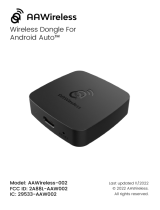 AAWireless -002 Wireless Dongle for Android Auto Manualul utilizatorului
AAWireless -002 Wireless Dongle for Android Auto Manualul utilizatorului
-
HyperX Clutch Wireless Gaming Controller Manualul utilizatorului
-
Hama 176574 Manual de utilizare